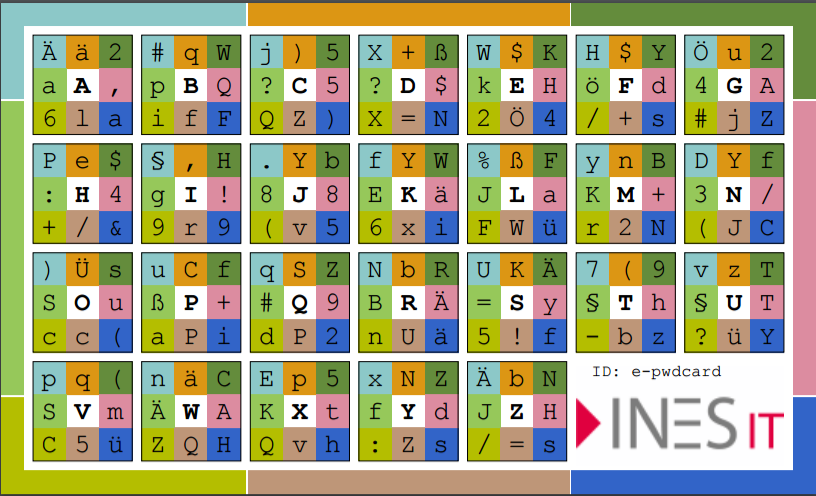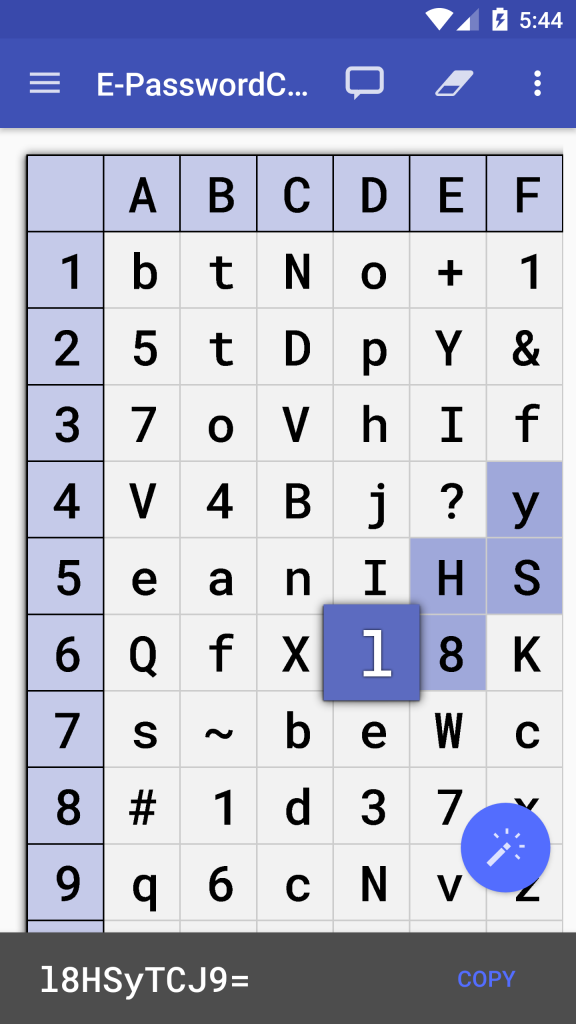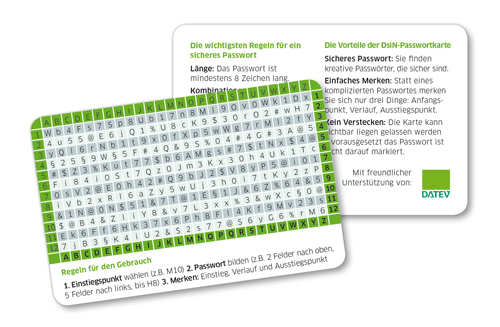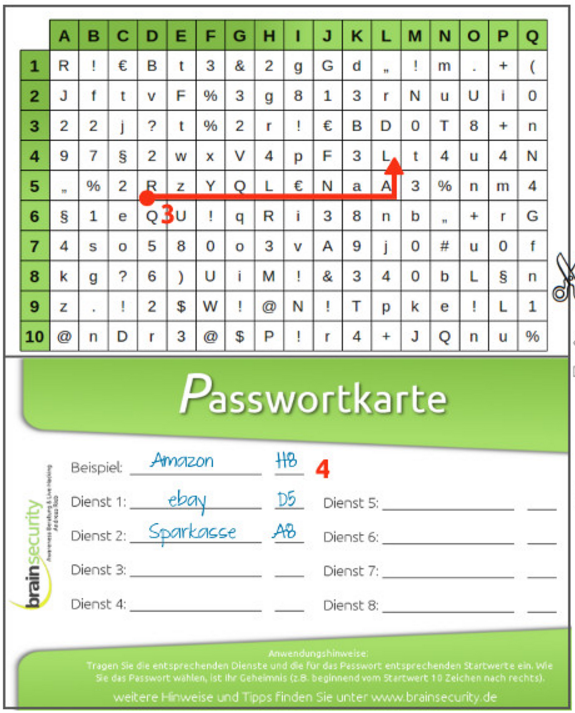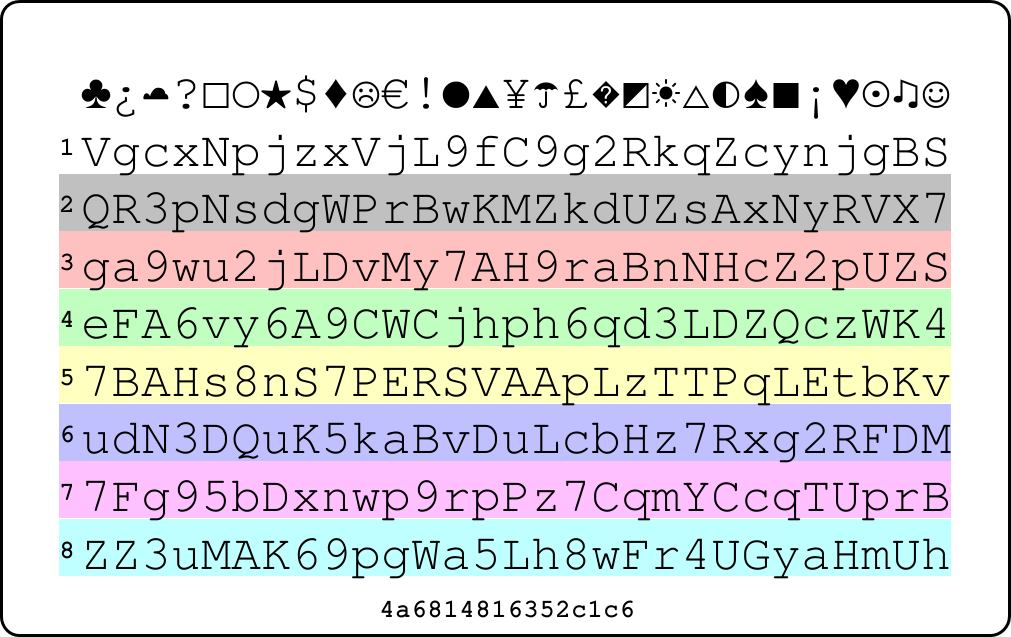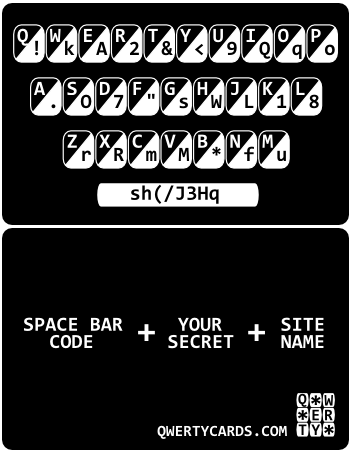Was ist eine Passwortkarte?
Eine Passwortkarte ist eine Tabelle aus Ziffern, Buchstaben und Sonderzeichen. Mit Hilfe einer Regel kann der Besitzer Zeichenfolgen aus der Tabelle ablesen, die er als Passwörter verwendet. Jede Passwortkarte enthält unterschiedliche Zeichen und die verwendete Regel kennt nur der jeweilige Besitzer. Damit ist es möglich, sichere Passwörter für unterschiedliche Anwendungen mit Hilfe einer einfach zu merkenden Regel zu erzeugen. Das Grundprinzip der Anwendung geht so:
- Wähle ein Feld in der Tabelle als Startfeld
- Bewege dich vom Startfeld mit Hilfe der geheimen Regel von Feld zu Feld
- Notiere dabei die Zeichen auf den Feldern
- Ergebnis ist dein Passwort
Im Netz finden sich eine Reihe von unterschiedlichen Angeboten für Passwortkarten und Generatoren von Passwortkarten.
Aber Achtung!
Sie finden manchmal fertige Passwortkarten zum Download, wie z.B. bei audatis oder auch die Muster-Passwortkarte von DSIN. Verwenden Sie nur solche Passwortkarten, die Sie individuell erstellen oder bestellen können. Die Sicherheit Ihrer Passwörter sinkt dramatisch, wenn die Passwortkarte bekannt und öffentlich ist.
INES-IT Persönliche Passwortkarte
Ein etwas anderes Konzept verfolgt INES-IT mit seinem Angebot einer Passwortkarte.
Die Paswortkarte besteht aus einer Umrandung mit 8 verschiedenen Farben und 26 Felder. Im Zentrum eines jeden Feldes ist einer der Buchstaben des Alphabeths. Der Buchstabe wird umrandet von 8 Feldern, in denen die Farben aus der Umrandung wiederholt werden.
Die Karte wird entsprechend der 8 Farben in der Umrandung für 8 Passwörter verwendet. Mit folgenden Schritten wird ein Passwort erzeugt:
- Für die Karte wird ein geheimes Kennwort bestimmt
- Für eine Anmeldung (z.B. doodle.com) wird eine Farbe ausgewählt.
- Mit dem ersten Buchstaben des Kartenkennwortes wird das erste Feld auf der Karte ausgewählt, in dessen Mitte der gleiche Buchstabe steht
- Mit der gewählten Farbe wird der Buchstabe aus dem ermittelten Feld gewählt, der auf der gleichen Farbe liegt
- Die Schritte 3 und 4 werden für alle Buchstaben des Kartenkennwortes wiederholt.
Mit Hilfe einer selbst gewählten Id kann die gleiche Karte erneut generiert werden.
Auf der Webseite der ruhrIT finden Sie einen Generator für eine Passwortkarte nach dem gleichen Prinzip. Auch dort können Sie anhand einer selbst vergebenen Id (z.B. Ihr Name) die Karte erzeugen lassen und als PDF herunterladen.
E-PasswordCard.com
Die Android App E-PasswordCard funktioniert nach dem gleichen Prinzip wie DsiN Passwortkarte. Der Standardweg zum Bestimmen eines Passwortes, der auch vom integrierten Assistenten unterstützt wird geht so:
- Geheimen Weg ausdenken, der für alle Passwörter gilt, z.B. 8 nach rechts 2 nach unten
- Auswahl des Startpunktes auf der Karte mit Hilfe des Anfangsbuchstabens und der Länge des Names der Webseite, für die das Passwort gesucht wird: z.B. D6 für doodle
- Vom Startpunkt aus wird der „geheime“ Weg eingeschlagen.
Beim ersten Start der App erhält jeder Benutzer seine individuelle Passwortkarte. Mit Hilfe eines QR-Codes kann die Karte auch auf andere Android-Geräte übertragen werden. Über die QR-lese Funktion kann die Karte auch selbst festgelegt werden (Wie definiere ich meine eigene Passwortkarte mit der E-PasswordCard App?). Zum Sichern können Karte und QR-Code als BIlddatei exportiert werden.
DsiN Passwortkarte
Die Passwortkarte auf der Webseite des Vereins Deutschland sicher im Netz e.V. aus Berlin besteht aus 26 Spalten, überschrieben mit A bis Z und 12 Zeilen.
Das Passwort wird in zwei Schritten ermittelt:
- Geheimen Weg ausdenken, der für alle Passwörter gilt, z.B. 8 nach rechts 2 nach unten
- Auswahl eines beliebigen Startpunktes auf der Karte
- Vom Startpunkt aus wird der „geheime“ Weg eingeschlagen. Empfohlen sind mindestens 10 Schritte – also 10 Zeichen Passwortlänge
Auf der Webseite lässt sich leider nur die Muster-Passwortkarte herunterladen. Per E-Mail lässt sich aber eine individuelle Karte kostenfrei bestellen.
brainsecurity Passwortkarte
Auf der Webseite von brainsecurity wird eine Passwortkarte nach dem Muster der DsiN-Karte zum Download angeboten. Der Download ist allerdings nicht mit dem Generieren einer neuen Karte verbunden. Geliefert wird immer die gleiche Karte.
Das Passwort wird bestimmt wie gehabt:
- Geheimen Weg ausdenken (Logik)
- Startposition bestimmen. Dabei ist die Idee, sich zu jedem Zugang eine Startposition auszudenken, z.B. für doodle.de H7 und sich zu notieren oder merken. Notieren deshalb, da sich H7 lässt nicht aus doodle ableiten lässt.
- Von der Startposition aus den geheimen Weg entlang gehen
Entschlüsseln kann man das Passwort nur mit Karte + Startposition + Weg.
Passwordcard.org
Die Passwortkarte auf passwordcard.org enthält Symbole als Spaltenüberschriften und unterteilt die Zeilen nach Farben. Ein Passwort wird so bestimmt:
- Leserichtung für die Karte bestimmen
- Passwortlänge für die Karte bestimmen – empfohlen wird eine Länge von mindestens 8 Zeichen
- Symbol und Farbe auswählen, die sich der Benutzer für eine Anmeldung (z.B. doodle.com) anstelle eines Passwortes merken muss
- Aus der Tabelle mit Symbol und Farbe das Startfeld bestimmen
- Mit Hilfe von Leserichtung und Länge das Passwort aus der Karte ermitteln
Mit Hilfe einer selbst gewählten Nummer kann die Karte erneut erzeugt werden.
Für die passwordcard.org Passwortkarte gibt es Apps sowohl für Android als auch für iPhone, für die es laut Beschreibung auf der Webseite möglich sein soll, die generierte Karte zu übernehmen. Auf einem Samsungs S5 mini mit Android 6.0.1 ist uns das aber nicht gelungen.
Qwerty card
Die Webseite qwertycards.com aus London bietet sowohl einen Generator als auch die Möglichkeit die generierte Karte als Plastikkarte geldbeutelgerecht zu bestellen.
Passwörter mit einer Qwerty card werden in drei Schritten gebildet:
- Code abschreiben, der unten auf der Karte (auf der „Leertaste“) angezeigt wird
- Eigenes, beliebiges Wort ergänzen – das normalerweise immer gleich ist
- Name der Webseite mit Hilfe der Felder auf der Karte übersetzen, z.B: doodle in 7qq78A und ergänzen